Google Bewertungen
Übersicht
Mit dem Theme lassen sich deine Google Bewertungen vollkommen kostenlos in nur wenigen Schritten integrieren. Standardmäßig werden die Bewertungen in der Top Bar ausgegeben. Im folgenden Video zeigen wir dir alle notwendigen Schritte. Nachfolgend findest du die einzelnen Schritte inkl. Links ebenfalls noch in Textform aufgeführt.
Konfiguration
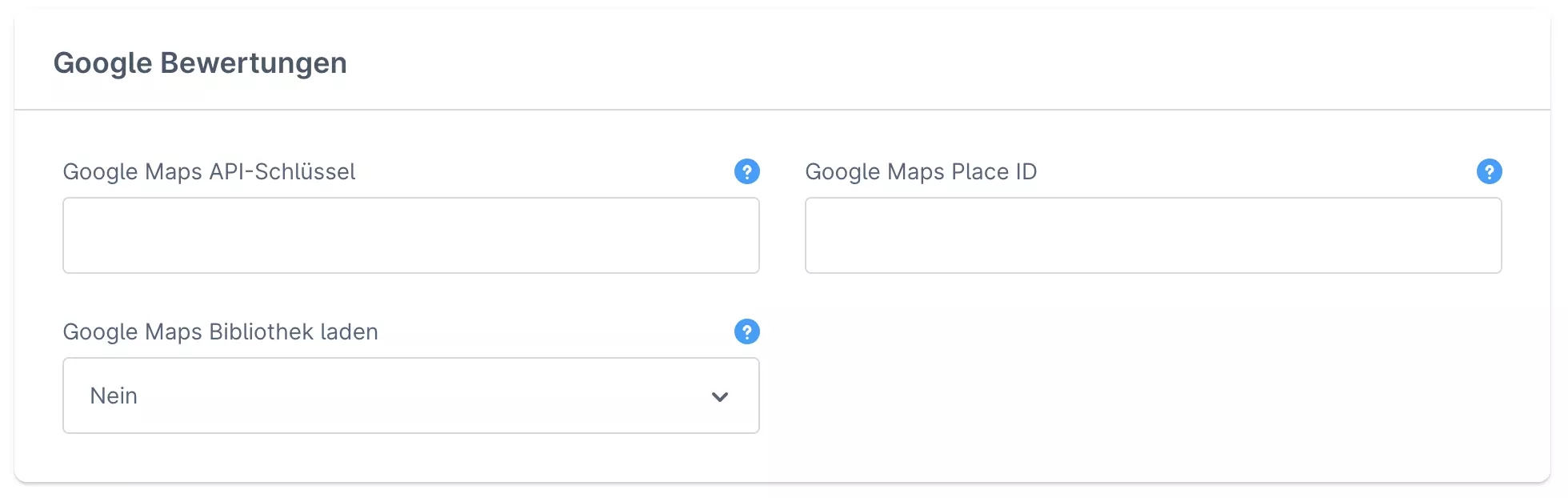
Was this helpful?

